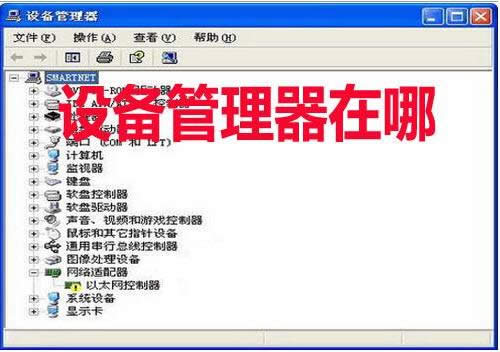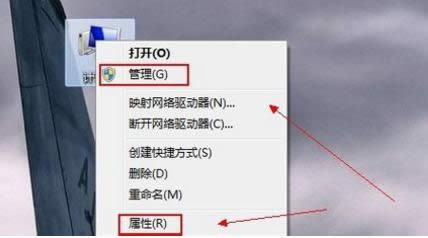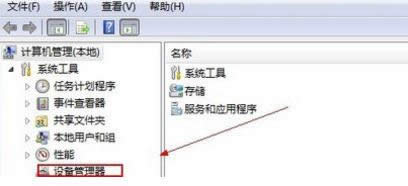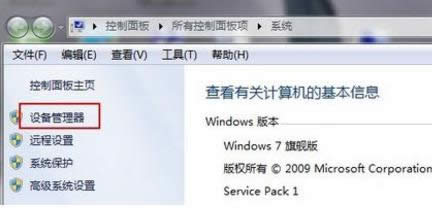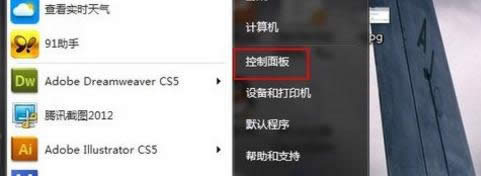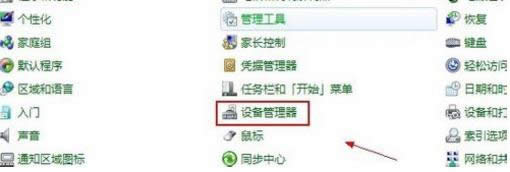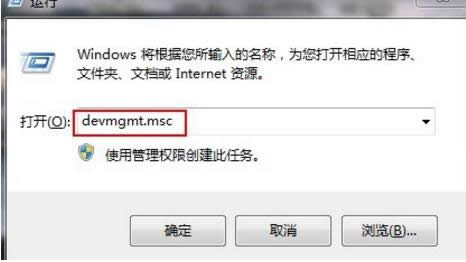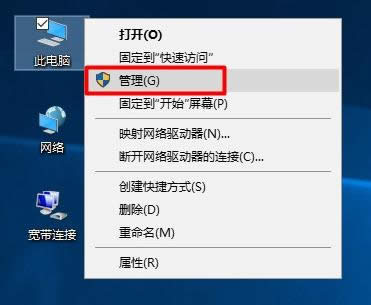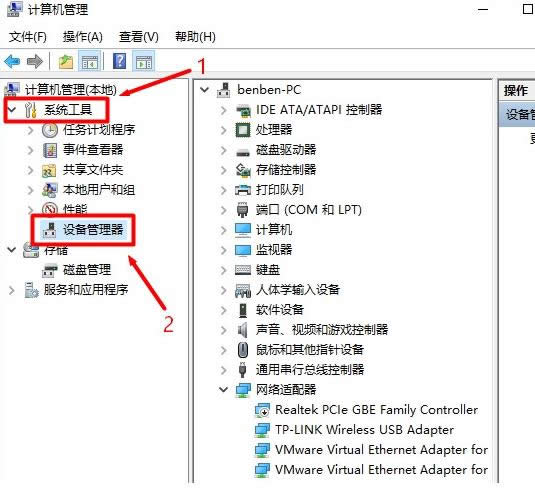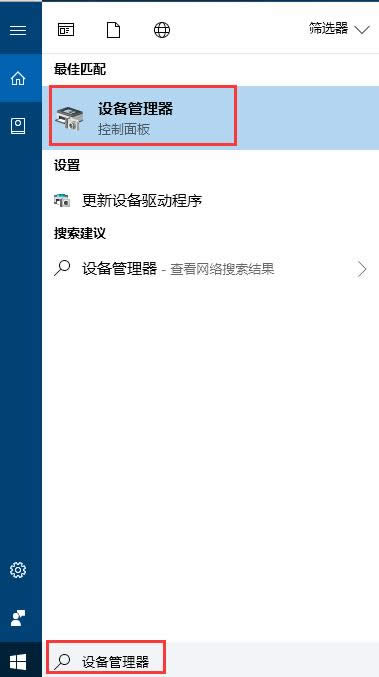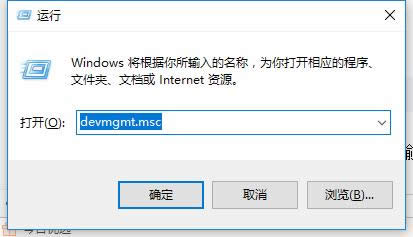迅速打开设备管理器的方法
发表时间:2023-08-30 来源:明辉站整理相关软件相关文章人气:
[摘要]我们经常要查看电脑的设备管理器来检查电脑硬件的问题,比如网卡驱动出现的故障,就需要打开设备管理找到网卡驱动进行更新之类的,那么有没有快速的办法打开电脑设备管理器呢?下面小编介绍几种常见打开设备管理器的方法。设备管理器是管理计算机上的设备的管理工具,比如查看和更改设备属性、更新设备驱动程序等。那么针...
我们经常要查看电脑的设备管理器来检查电脑硬件的问题,比如网卡驱动出现的故障,就需要打开设备管理找到网卡驱动进行更新之类的,那么有没有快速的办法打开电脑设备管理器呢?下面小编介绍几种常见打开设备管理器的方法。
设备管理器是管理计算机上的设备的管理工具,比如查看和更改设备属性、更新设备驱动程序等。那么针对win7系统如何快速打开设备管理器呢?下面一起来学习下win7系统打开设备管理器的常见方法。
以下就是打开设备管理器的常见方法:
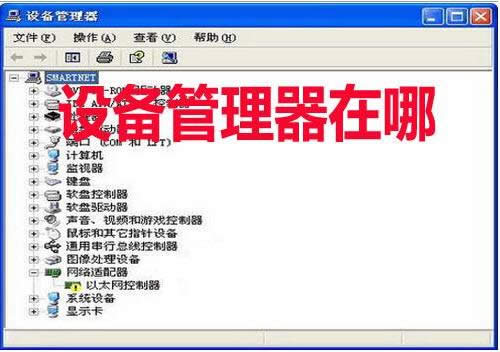
(一)win7系统打开设备管理器的步骤
方法一:
1、win7系统电脑右键桌面的【计算机】图标,可以选择【管理】或者【属性】。都能从不同入口找到设备管理器
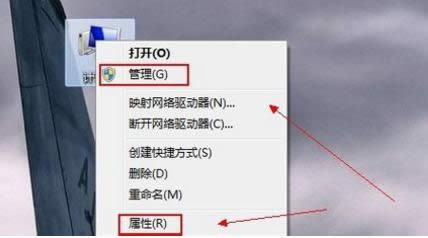
2、win7系统电脑从计算机【管理】中可以看到设备管理器
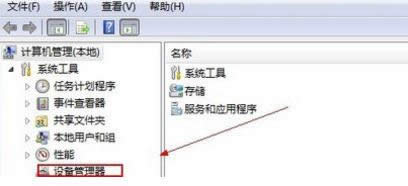
3、计算机【属性】中可以看到计算机的系统属性和【设备管理器】
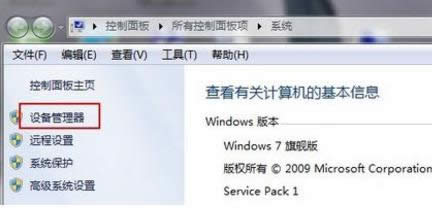
方法二:
1、win7系统电脑按住【开始】——【控制面板】,认识控制面板是计算机管理的第一入口是熟悉计算的第一步,在控制面板中可以找到查看和修改计算机的所有入口。
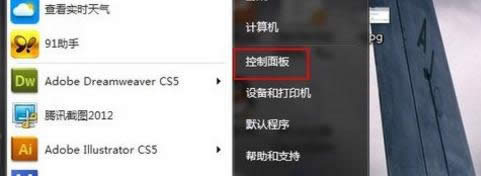
2、将右上角的【查看方式】切换为【小图标】,就能很快速的找到【设备管理器】
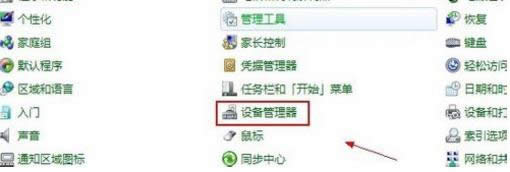
方法三:
1、win7系统电脑按住win+r,打开【运行】,输入devmgmt.msc命令。设备管理器此时就会马上弹出,这是最快捷的方法。
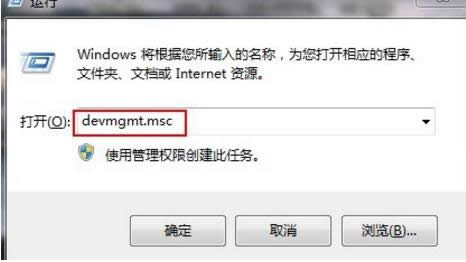
方法一:
1、进入win10系统桌面鼠标右键桌面上的“此电脑”图标,选择“管理”打开。
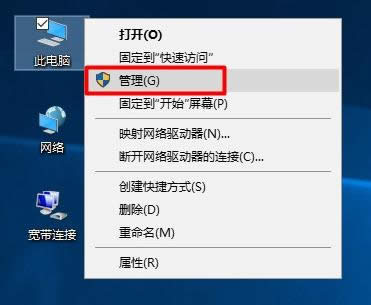
2、在“计算机管理”界面中点击“系统工具”下下拉框中的“设备管理器”就可以打开Win10的设备管理器了。
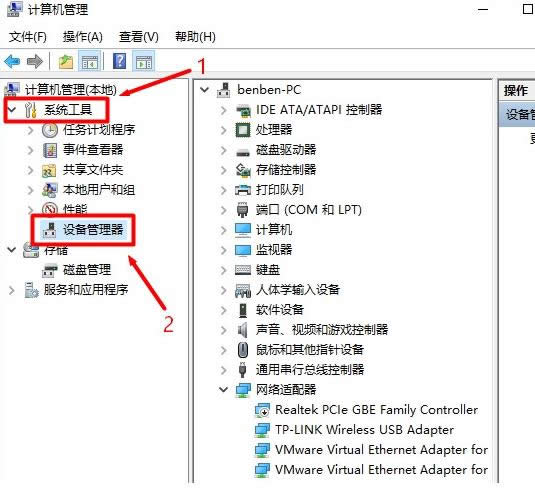
方法二:
1、在电脑左下角搜索“设备管理器”,出现的列表点选择设备管理器,即可进入设备管理器。
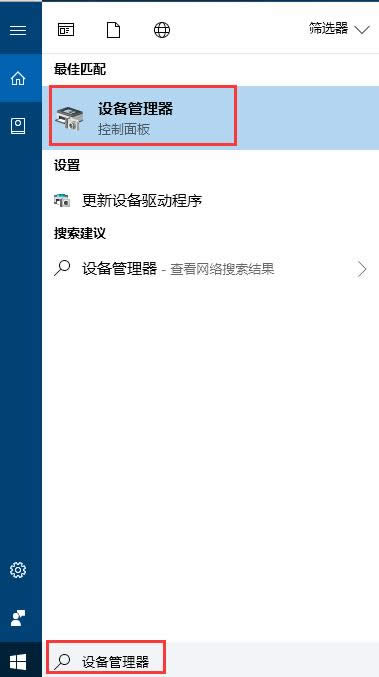
方法三:
1、同样win10系统电脑按住win+r,打开【运行】,输入devmgmt.msc命令。设备管理器此时就会马上弹出,这是最快捷的方法。
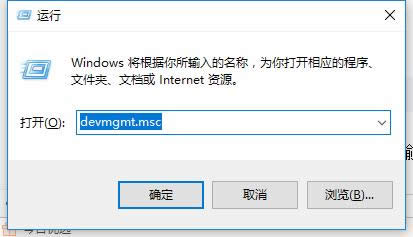
以上是打开设备管理器的常见方法。
学习教程快速掌握从入门到精通的电脑知识